Wix ストア:Wix ストアを YouTube チャンネルに接続する
2分
この記事内
- ステップ 1 | YouTube ショッピングの資格要件を確認する
- ステップ 2 | Google Merchant Center アカウントを作成して接続する
- ステップ 3 | YouTube チャンネルに接続する
Wix ストアを YouTube チャンネルに接続して、ネットショップの商品を YouTube の視聴者が簡単に購入できるようにしましょう。接続後は、動画やライブ配信で紹介する商品にタグ付けしたり、YouTube チャンネルに「ストア」タブを追加することができるようになります。
顧客が YouTube 上で商品をクリックすると、注文が完了できるよう、自動的に Wix ストアに誘導されます。
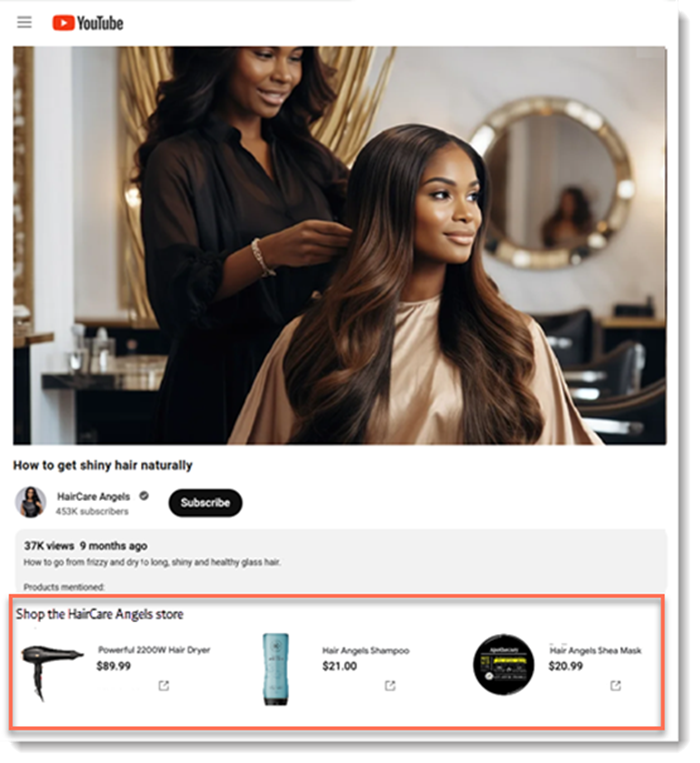
ステップ 1 | YouTube ショッピングの資格要件を確認する
Wix ストアを YouTube チャンネルに接続する前に、YouTube ショッピングの資格要件を確認し、自身のチャンネルがそれらの要件を満たしているかどうかを確認することをおすすめします。
- 国や地域の要件
YouTube ショッピングは、世界 120か国以上でご利用いただけます。まずは、こちらのリストを確認して、あなたの国や地域が含まれていることを確認してください。 - チャンネルの要件
- 以下のいずれかを満たしている必要があります:
- チャンネル登録者数が 1,000人以上で、総再生時間が 4,000時間以上である
- 直近 90日間のショート動画の視聴回数が 1,000万回以上である
- 公認のアーティストチャンネルである
- YouTube パートナープログラムに参加する必要があります。
- チャンネルの対象視聴者が、「子ども向け」に設定されていない必要があります。
- チャンネルに、コミュニティガイドライン違反の警告がない必要があります。
- 以下のいずれかを満たしている必要があります:
ステップ 2 | Google Merchant Center アカウントを作成して接続する
YouTube チャンネルの収益化は、Google Merchant Center アカウントの所有者のみが行うことができます。アカウントは、Wix ダッシュボードから作成することができます。Google Merchant Center アカウントに接続する方法はこちら
ステップ 3 | YouTube チャンネルに接続する
YouTube ショッピングの資格要件を満たしていることを確認し、Google Merchant Center アカウントを作成して Wix サイトに接続したら、次に Wix ストアを該当する YouTube チャンネルに接続します。
YouTube チャンネルに接続する方法:
- サイトダッシュボードの 「Google & YouTube」にアクセスします。
- 右上の「設定」アイコン
 をクリックします。
をクリックします。 - Google アカウントにログインします。
ヒント:YouTube アカウントで使用しているメールアドレスまたは電話番号を使用してください。 - 「View Terms & Conditions(利用規約を表示)」をクリックして、利用規約を確認します。
- 「I agree to YouTube's Terms & Conditions(YouTube の利用規約に同意します)」チェックボックスを選択して、「Continue(続行)」をクリックします。
- Wix ストアに接続する YouTube チャンネルを選択します。
- 「Connect(接続)」をクリックします。
接続が完了すると、YouTube チャンネルが接続されたことを示すメッセージが表示されます。正しく接続できなかった場合は、その理由が表示されます。接続できなかった場合は、変更を加えてから同じチャンネルに再度接続するか、別の YouTube チャンネルに接続を試みてください。
次のステップ:
接続後は、動画やライブ配信で紹介する商品にタグ付けしたり、YouTube チャンネルに「ストア」タブを追加することができるようになります。

